Removendo Papel Atolado pela Parte de Trás da Impressora
 Importante
Importante
-
A impressora não poderá ser desligada enquanto estiver enviando ou recebendo um fax ou quando o fax recebido ou o fax não enviado estiver armazenado na memória da impressora.
Desligue a impressora depois de verificar se ela concluiu o envio ou o recebimento de todos os faxes. Não desconecte ao desligar a impressora.
Se você desconectar o cabo de alimentação, todos os faxes armazenados na memória da impressora serão excluídos.
 Nota
Nota
- Se o papel ficar preso durante a impressão e for necessário desligar a impressora para removê-lo, pressione o botão Parar (Stop) da impressora para parar a impressão antes de desligar a impressora.
-
Verifique se você desconectou o cabo de alimentação.
-
Gire a impressora de forma que o lado traseiro da impressora esteja voltado para você.
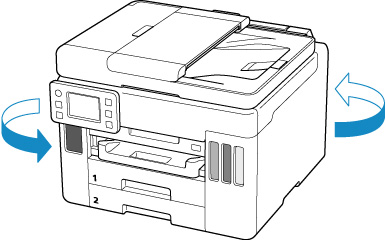
 Importante
Importante- Ao alterar a orientação da impressora, não vire a impressora de cabeça para baixo ou incline-a. A tinta poderá vazar.
-
Remova a tampa traseira.
Retire a tampa traseira.
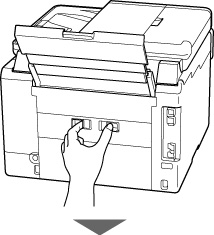
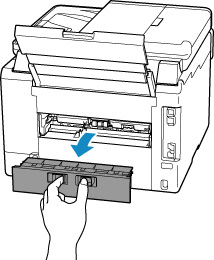
-
Puxe o papel lentamente.
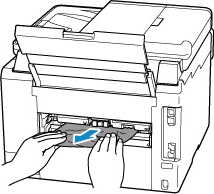
 Nota
Nota- Não toque nas partes internas da impressora.
Se você não conseguir remover o papel nesta etapa, remova a tampa da unidade de transporte e retire o papel seguindo estas etapas.
-
Remova a tampa da unidade de transporte.
Levante a tampa da unidade de transporte e remova-a.
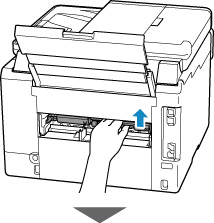
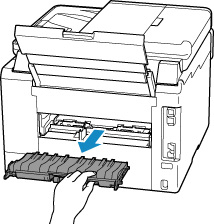
-
Puxe o papel lentamente.

 Nota
Nota- Não toque nas partes internas da impressora.
Verifique se todos os papéis atolados foram removidos.
-
Se as partes (A) estiverem levantadas, abaixe-as na sua direção.
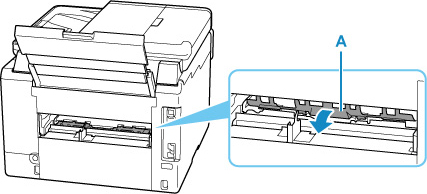
-
Encaixe a tampa da unidade de transporte.
Insira a tampa da unidade de transporte lentamente até encaixá-la na impressora e abaixe a tampa da unidade de transporte.
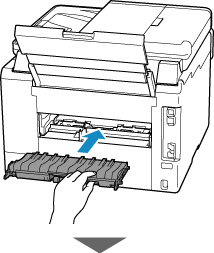
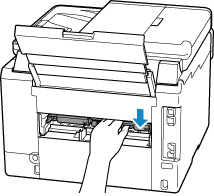
-
Anexe a tampa traseira.
Empurre a tampa traseira até fechá-la totalmente.
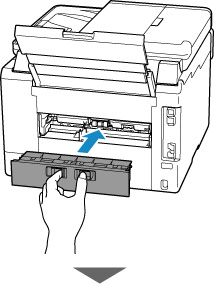

-
Conecte novamente a impressora e ligue-a de novo.
Todos os trabalhos na fila de impressão são cancelados. Imprima novamente.
 Nota
Nota- Ao colocar o papel novamente, verifique se está usando o tipo adequado de papel e colocando-o da maneira correta.
- Antes de imprimir, retire a bandeja de saída do papel.
Se as medidas acima não resolverem o problema, entre em contato com o centro de assistência da Canon mais próximo para solicitar um reparo.
 Importante
Importante
- Não incline a impressora ao movê-la, pois a tinta poderá vazar.
- Ao transportar a impressora para repará-la, consulte Reparando a Impressora.


